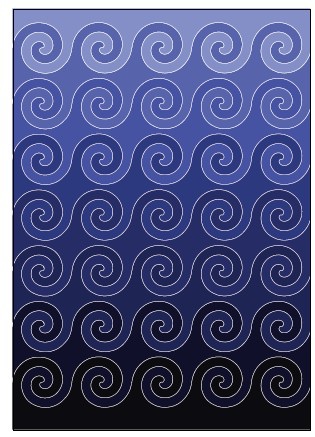
1. 《使用直線工具》左手按住shift,右手移動滑鼠拉出一條水平的直線。
2. 選取直線後執行《特效>扭曲與變換>螺弦》,勾選《預覽》,輸入數值(500-800)請自行調整測試效果。(如下圖)
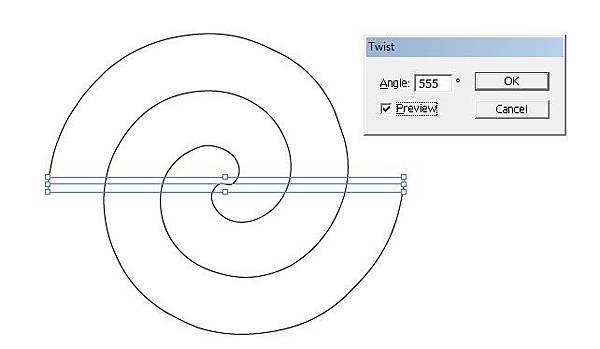
4. 按「確定」ok完成波浪捲
3. 選取波浪捲,左手按住ATL,右手以滑鼠拖拉,複製多個波浪捲。(如下圖)
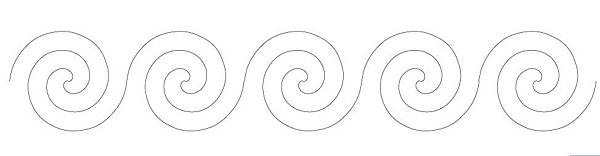
4. 選取所有的波浪捲,執行《物件>展開外框》。《Object>path>Expand Appearance》
5. 用白色頭箭頭選取所有波浪捲前後連接的兩個端點,執行「CTRL+J] 。連接所有捲捲。
6. 選取群組後的波浪捲捲們,左手按住ATL,右手以滑鼠拖拉,複製多行波浪捲。(如下圖)

7. 選取所有物件「CTRL+A」後複製「CTRL+C」(於後續步驟備用)
8. 使用矩形工具畫出一底色圖於波浪捲下層。(如下圖)
9. 選取所有物件「CTRL+A] ,於點選《路徑管理員視窗>分割》(如下圖)

10. 用白色箭頭選取分割後的區塊分別上色。(如下圖)
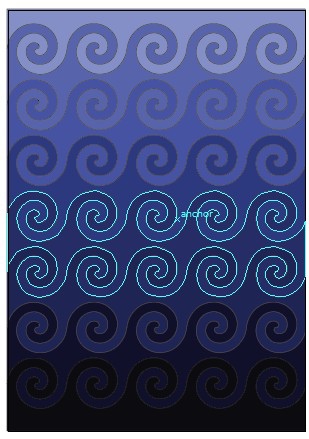
11. 「CTRL+F」貼上先前複製備用的波浪捲線條,調整顏色。完成(如下圖)
12.
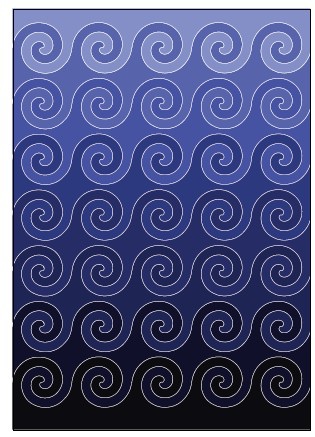
全站熱搜


 留言列表
留言列表
 《雲端空間 》
《雲端空間 》